Na pasku narzędzi w górnej części okna, należy kliknąć „Nowy".
Otworzy się nowe okno zawierające nagłówek obiektu.
W tym miejscu można podać nazwę obiektu, numer oferty, zlecenia oraz referenta.
Książka adresowa – tutaj można wprowadzić ręcznie, bądź dodać bezpośrednio z książki adresowej adres klienta
Dowolny tekst 1 – 3 – ten tekst zostanie wyświetlony w nagłówkach różnych wydruków.
Dane kalkulacji – tutaj wybramy odpowiedni wariant kalkulacji
Warunek – tutaj wprowadzamy specjalne warunki odnośnie terminu i płatności dla określonego klienta. Wprowadzone tu dane zostaną wyświetlone na wydrukach. Można wprowadzić zmienne, które zostaną zintegrowane z tekstem.
Rabat – będą wyświetlane na ofertach, potwierdzeniach i fakturach. Uwaga: Dane te nie będą brane pod uwagę przy kalkulacji obiektu.
Obiekt może być opracowany przez innych użytkowników – domyślnie każdy użytkownik może edytować wszystkie obiekty. Dostęp można ograniczyć tylko dla twórcy obiektu poprzez odznaczenie tej opcji.
Kalkulacja dla pozycji – w przypadku, gdy zawsze w trakcie wprowadzania pozycji ma być pokazana jej aktualna cena, należy zaznaczyć ten checkbox. Aktualna cena pozycji będzie zawsze wyświetlana podczas budowy pozycji w lewym górnym rogu. Po każdej zmianie będzie miała nową wartość.
Uwaga !!!
W takim trybie kalkulacji ani rozkład kosztów, ani zoptymalizowany odpad cięcia nie będzie brany pod uwagę. Muszą one zostać umieszczone jako koszty stałe w danych kalkulacji.
W prawej części okna można wprowadzić zdjęcie/rysunek dla obiektu. Zaś poniżej jest opcja wpisania kolejnego tekstu dotyczącego obiektu.
Po kliknięciu „OK" zostanie zakończony pierwszy etap tworzenia obiektu. Nastąpi automatyczne przekierowanie do „Predefinicji obiektu".
Jeśli nazwa obiektu ma zostać zmieniona, można to zrobić w "Zarządzaniu obiektami" poprzez „Obiekt -> Zmień nazwę" na pasku zadań.
Edycja obiektu
Istniejące obiekty można edytować poprzez Zarządzanie obiektami.
Wystarczy kliknąć na obiekt, a następnie „Edytuj" na pasku narzędzi. Obiekt zostanie otwarty do edycji.
Kopiowanie obiektu
Należy kliknąć na wybrany obiekt, a następnie wybrać na pasku narzędzi „Kopiuj". Następnie wystarczy nadać nazwę i wskazać lokalizację.
Przenoszenie obiektu
Należy kliknąć na wybrany obiekt, a następnie wybrać na pasku narzędzi „Przenieś". Następnie wystarczy wskazać lokalizację.
Usuwanie obiektu
Należy kliknąć na wybrany obiekt, a następnie wybrać na pasku narzędzi „Usuń".
Następnie wystarczy zatwierdzić operację klikając na „Tak".
Obiekt zostanie przeniesiony do „Kosza". Dopóki nie zostanie z niego usunięty, można go przywrócić.
Uwaga!
Nie można usuwać obiektów, które są obecnie edytowane.
Zmiana nazwy obiektu
Należy kliknąć na wybrany obiekt, a następnie wybrać na pasku narzędzi „Zmień nazwę".
Następnie wystarczy nadać nazwę.


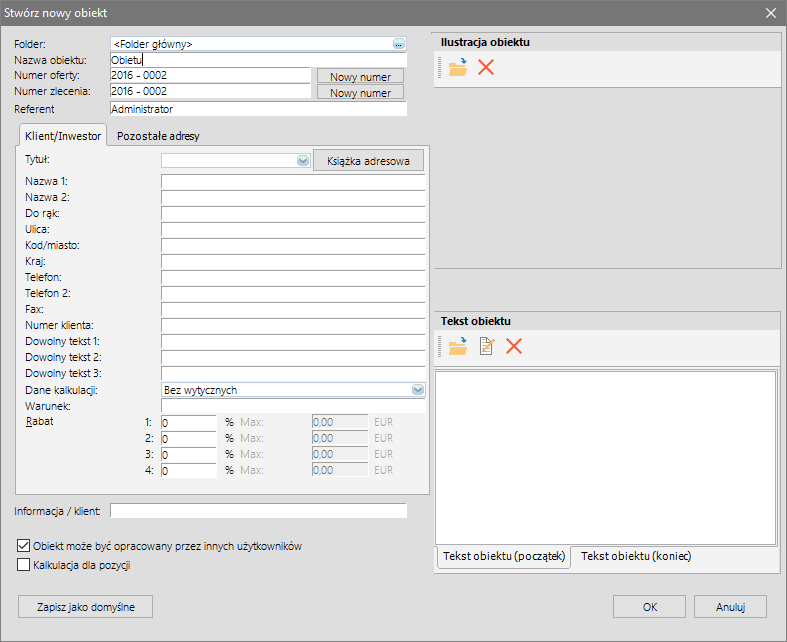
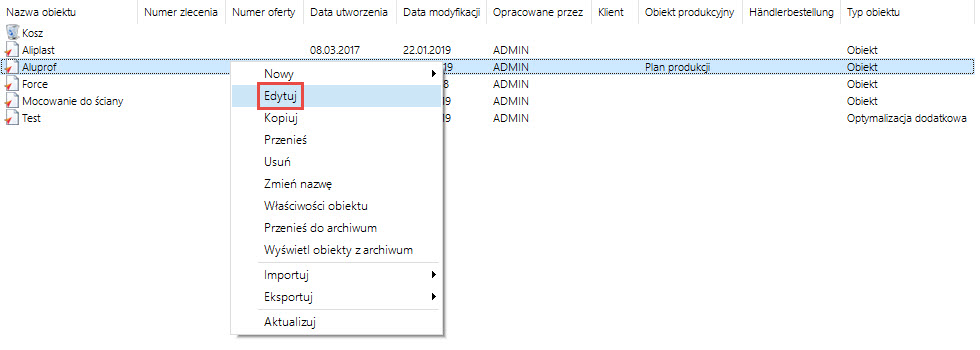
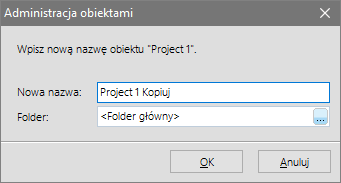

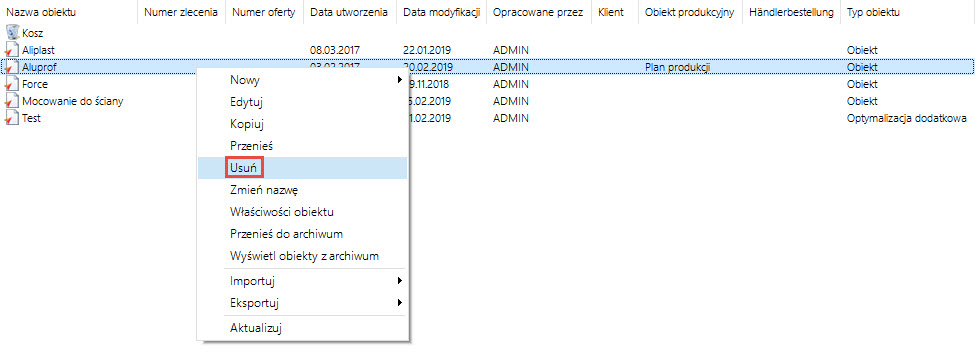
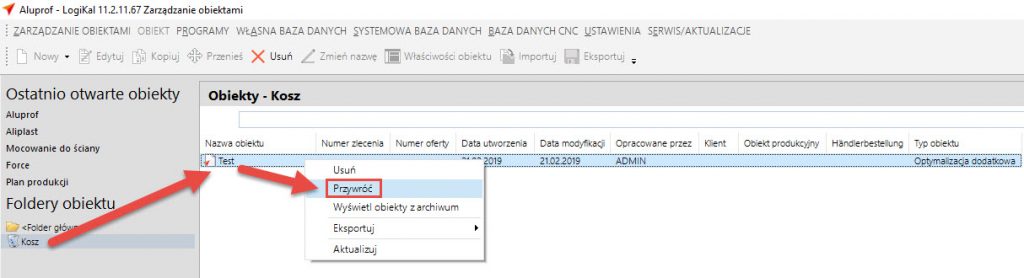
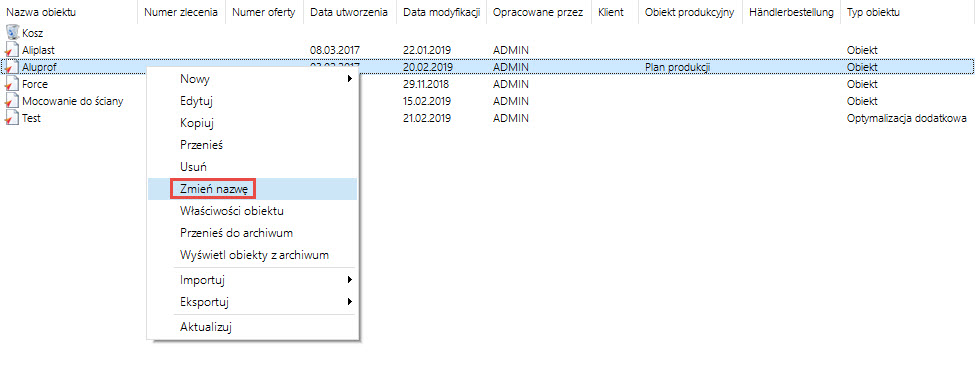
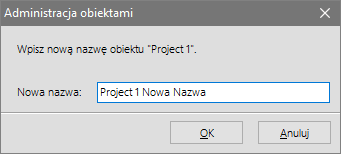

 Polski
Polski